-
本体の設定で初めに行うことはどのようなことがありますか?
-
旧機種でのデータバックアップ、回線切り替えのお手続き、SIMカードの挿入などを行った後にサービスの設定を行います。
630人の方の参考になっています。
法人のお客さまのお申し込みはこちらをご確認ください。

契約した後はどうすればいいですか?
ご契約ありがとうございます♪
従来のSIMカードをご購入された場合、お手元に商品が届き次第、利用開始の設定をお願いします!
eSIMをご購入された場合、eSIMご利用開始のお知らせメールを受け取り次第、お手続きをお願いします!

まずはどうすればいいですか?
事前に今までご利用されていた機種のバックアップが必要です!
バックアップの設定方法は、お手続きされた内容によって異なります!
詳しくは以下をご確認ください。

バックアップできました!
他に必要なことはありますか?新しい本体で
SIMカードの挿入や回線切り替えのお手続きが必要です♪
詳しくは以下をご確認ください!
-
新規契約(ワイモバイルで新たに電話番号をご契約したお客さま)
ご購入されたSIMカードの種類によってお手続き方法が異なります!
該当する項目を以下よりご確認ください♪
従来のSIMカードを購入した場合
- オンラインストアで購入した新しい機種を利用する
オンラインストアでご購入した機種にSIMカードを挿入してください。 - お手持ちの機種を利用する(SIMカードのみ購入)
お手持ちの機種に届いたSIMカードを挿入してください。
SIMカード挿入方法
- ※
挿入時は必ず端末の電源をオフにしてください。
iPhone の場合
側面にある小さい穴にSIMピンを挿し、SIMトレイを引き出してください。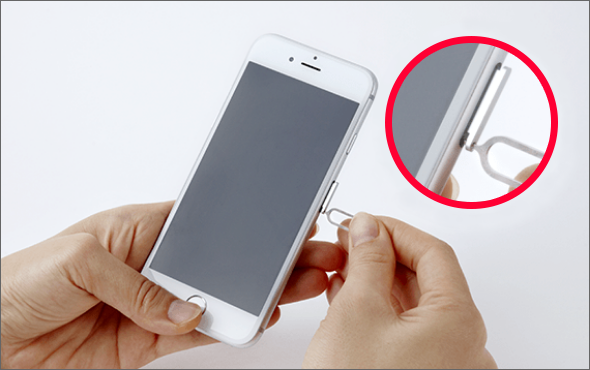
スマートフォンの場合
各端末の取扱説明書をご確認ください。SIMピンが必要な場合もあります。
eSIMを購入した場合
eSIMで通信をするためのお手続きを行ってください。
お手続き方法ついて詳しくはこちらをご確認ください。- ※
上記選択後、STEP5「ご利用開始手続きをする」以降をご確認ください。
- オンラインストアで購入した新しい機種を利用する
-
他社からのりかえ(LINEモバイル含むMVNO回線をご利用のお客さまも対象)
- ※
ソフトバンク回線を利用したMVNO回線(LINEモバイル含む)をご利用中のお客さまも対象です。
ご購入されたSIMカードの種類によってお手続き方法が異なります!
該当する項目を以下よりご確認ください♪
従来のSIMカードを購入した場合
- オンラインストアで購入した新しい機種を利用する
ウェブにて回線の切り替えを行い、オンラインストアでご購入した機種にSIMカードを挿入してください。 - お手持ちの機種を利用する(SIMカードのみ購入)
ウェブにて回線の切り替えを行い、お手持ちの機種に届いたSIMカードを挿入してください。
STEP1:回線切り替え方法
- ウェブでのお手続き
お手元に下記3点をご準備の上、こちらからお手続きサイトを開きお手続きください。
受付時間:4:00 ~ 21:00
お手続きに必要なもの
- ウェブ受注番号
- 生年月日
- ご契約時に設定したメールアドレス
- ※
ご注意
商品お受け取り後6日以内に切り替えを行わなかった場合、ワイモバイルにて切り替え手続きを行います。
その場合、切り替え時間の指定はできませんのでご了承ください。
STEP2:SIMカード挿入方法
- ※
挿入時は必ず端末の電源をオフにしてください。
iPhone の場合
側面にある小さい穴にSIMピンを挿し、SIMトレイを引き出してください。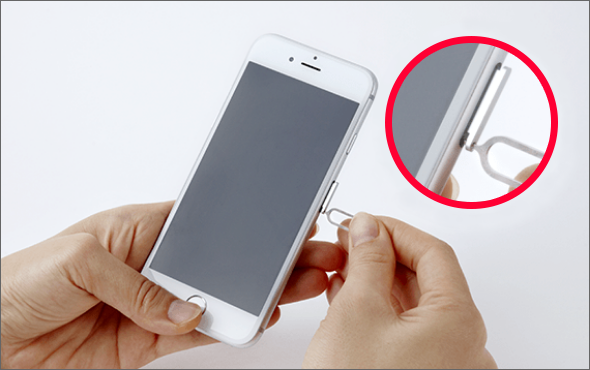
スマートフォンの場合
各端末の取扱説明書をご確認ください。SIMピンが必要な場合もあります。
eSIMを購入した場合
eSIMで通信をするためのお手続きを行ってください。
お手続き方法ついて詳しくはこちらをご確認ください。- ※
上記選択後、STEP6「ご利用開始手続きをする」以降をご確認ください。
- ※
-
ソフトバンクからのりかえ
- ※
ソフトバンク回線を利用したMVNO回線(LINEモバイル含む)をご利用中のお客さまは「他社からのりかえ」をご参照ください。
ご購入されたSIMカードの種類によってお手続き方法が異なります!
該当する項目を以下よりご確認ください♪
従来のSIMカードを購入した場合
- オンラインストアで購入した新しい機種を利用する
ウェブにて回線の切り替えを行い、オンラインストアでご購入した機種にSIMカードを挿入してください。 - お手持ちの機種を利用する(SIMカードのみ購入)
ウェブにて回線の切り替えを行い、お手持ちの機種に届いたSIMカードを挿入してください。
STEP1:回線切り替え方法
- ウェブでのお手続き
お手元に下記3点をご準備の上、こちらからお手続きサイトを開きお手続きください。
受付時間:4:00 ~ 23:15
お手続きに必要なもの
- ウェブ受注番号
- 生年月日
- ご契約時に設定したメールアドレス
- ※
ご注意
商品お受け取り後6日以内に切り替えを行わなかった場合、ワイモバイルにて切り替え手続きを行います。
その場合、切り替え時間の指定はできませんのでご了承ください。
STEP2:SIMカード挿入方法
- ※
挿入時は必ず端末の電源をオフにしてください。
iPhone の場合
側面にある小さい穴にSIMピンを挿し、SIMトレイを引き出してください。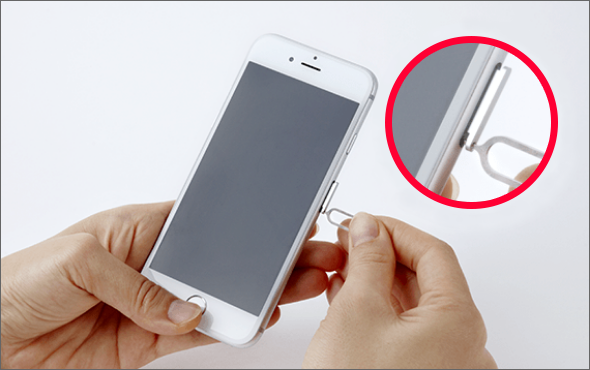
スマートフォンの場合
各端末の取扱説明書をご確認ください。SIMピンが必要な場合もあります。
eSIMを購入した場合
eSIMで通信をするためのお手続きを行ってください。
お手続き方法ついて詳しくはこちらをご確認ください。- ※
上記選択後、STEP5「ご利用開始手続きをする」以降をご確認ください。
- ※
-
機種変更
従来のSIMカードを購入した場合
- オンラインストアで購入した新しい機種を利用する
ウェブにて回線の切り替えを行い、オンラインストアでご購入した機種にSIMカードを挿入してください。
STEP1:回線切り替え方法
- ウェブでのお手続き
お手元に下記3点をご準備の上、こちらからお手続きサイトを開きお手続きください。
受付時間:4:00 ~ 23:15
お手続きに必要なもの
- ウェブ受注番号
- 生年月日
- ご契約時に設定したメールアドレス
- ※
ご注意
商品お受け取り後6日以内に切り替えを行わなかった場合、ワイモバイルにて切り替え手続きを行います。
その場合、切り替え時間の指定はできませんのでご了承ください。
STEP2:SIMカード挿入方法
- ※
挿入時は必ず端末の電源をオフにしてください。
iPhone の場合
側面にある小さい穴にSIMピンを挿し、SIMトレイを引き出してください。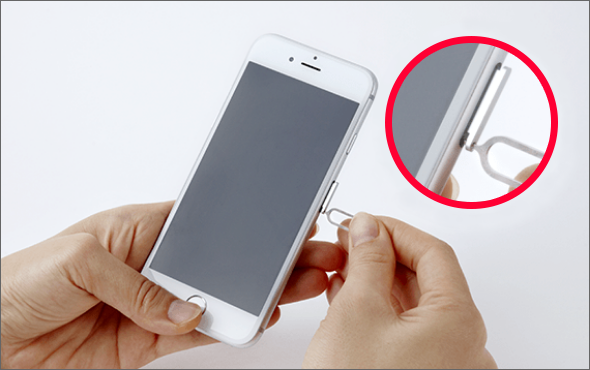
スマートフォンの場合
各端末の取扱説明書をご確認ください。SIMピンが必要な場合もあります。
- オンラインストアで購入した新しい機種を利用する
-
SIM再発行
ウェブでSIMカードの再発行をした場合
- お手持ちの機種を利用する(※ ウェブでSIMカードの再発行をしたお客さまが対象です)
ウェブにて回線の切り替えを行い、お手持ちの機種に再発行したSIMカードを挿入してください。
STEP1:回線切り替え方法
- ウェブでのお手続き
お手元に下記3点をご準備の上、こちらからお手続きサイト(受付時間:4:00 ~ 23:15)を開きお手続きください。
お手続きに必要なもの
- ウェブ受注番号
- 生年月日
- お手続き時に設定したメールアドレス(メールでのご連絡を希望した場合のみ)
- ※
ご注意
商品発送日から14日以内にSIMの回線切り替えを行わない場合、自動キャンセルとなり発送したSIMカードは使えなくなります。
STEP2:SIMカード挿入方法
- ※
挿入時は必ず端末の電源をオフにしてください。
iPhone の場合
側面にある小さい穴にSIMピンを挿し、SIMトレイを引き出してください。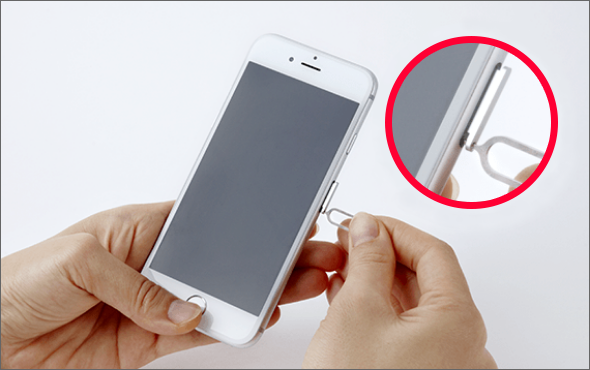
スマートフォンの場合
各端末の取扱説明書をご確認ください。SIMピンが必要な場合もあります。
- お手持ちの機種を利用する(※ ウェブでSIMカードの再発行をしたお客さまが対象です)
ご参考
オンラインストアは、送料無料で24時間いつでもお申し込みができます。
設定後、ワイモバイルの通信回線をご利用できない場合は以下をご確認ください。

新しい本体で通信できるようになりました!
今までご利用されていた機種のバックアップをされた場合は、新しい機種へのデータ移行を行ってください!
詳しくは以下をご確認ください!

できました、ありがとうございました!
続けて「My Y!mobile」などの設定を行います!
詳しくは以下をご確認ください。
-













